Sommaire
Auteur
Actualité
Mise à jour le 03 Dec, 2025
Étapes clés pour activer le démarrage sécurisé (Secure Boot) pour Valorant
◾Tout d'abord, redémarrez votre PC et entrez dans les paramètres du BIOS.
Dans le BIOS, accédez à l'onglet Démarrage ou à la configuration de démarrage. Définissez le mode de démarrage sur UEFI.
◾Et activez le démarrage sécurisé. Enregistrez ensuite les modifications et ouvrez le BIOS.
Le système anti-triche de Valorant, Vanguard, nécessite Secure Boot et TPM 2.0 pour ce jeu. Secure Boot permet d'empêcher les triches et les piratages en vérifiant les logiciels de confiance. Il est largement utilisé sur les PC Windows. L'activation de Secure Boot et TPM est nécessaire sur Windows 11 pour jouer à Valorant sans erreur. Riot Games a récemment mis l'accent sur ce mécanisme de sécurité.
Qu'est-ce que le démarrage sécurisé (Secure Boot) ? Pourquoi Valorant en a-t-il besoin ?
Le démarrage sécurisé est une fonctionnalité de sécurité de Windows 10 et Windows 11. Elle garantit que seuls les logiciels et systèmes d'exploitation fiables peuvent être chargés au démarrage. Le démarrage sécurisé vise à empêcher l'accès au code non autorisé ou malveillant et à protéger votre ordinateur.
L'anti-triche Vanguard de Valorant utilise Secure Boot et TPM 2.0 pour confirmer un état de confiance. Vanguard vérifie la configuration de sécurité du système. Si Secure Boot n'est pas activé, des codes d'erreur tels que VAN9003 apparaîtront, empêchant le jeu de se lancer ou de se connecter aux serveurs. Cette exigence concerne principalement les utilisateurs de Windows 11.
Pour plus d'informations, regardez la vidéo.
Tutoriel vidéo : Battlefield 6 & Jeux AAA | Activer le démarrage sécurisé/TPM requis
📌Chapitres vidéo:
0:00 L'erreur Battlefield 6 que tout le monde déteste
0:45 Pourquoi Secure Boot est-il OBLIGATOIRE ?
1:29 ÉTAPE 1 : Vérifier l'état de Secure Boot et le mode BIOS (MSInfo32)
2:10 ÉTAPE 2 : Convertir son disque de MBR en GPT
2:30 Méthode risquée (Ligne de commande) VS Méthode Sûre (EaseUS Partition Master)
4:15 ÉTAPE 3 : Activer Secure Boot dans le BIOS (Toutes Marques : ASUS, MSI, GIGABYTE...)
5:41 Les avantages cachés de Secure Boot (Démarrage, Sécurité, Windows 11)

Si nous trouvons des PC trop capables de tricher, Vanguard restreindra l'accès de ce PC aux jeux Riot et affichera un message d'erreur. - Depuis le support Valorant.
Comment vérifier le démarrage sécurisé (Secure Boot) et le TPM 2.0
Il est important de vérifier l'état du démarrage sécurisé et du module TPM sur votre ordinateur. Pour activer le démarrage sécurisé, votre ordinateur doit remplir certaines conditions :
-
Le TPM 2.0 (Trusted Platform Module) est utilisé.
-
La carte mère utilise le firmware UEFI.
-
Le disque système doit utiliser le format GPT.
1️⃣Vérifiez l'état du TPM 2.0
Étape 1. Appuyez sur les touches « Win + R » et tapez « tpm.msc ».
Étape 2. Vérifiez si « TPM 2.0 » et « Prêt à l'emploi » s'affichent.
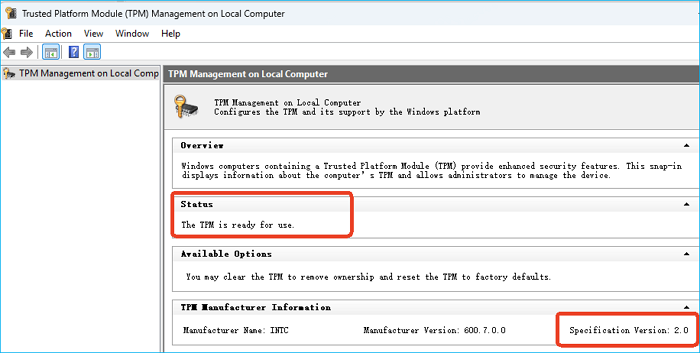
2️⃣Vérifiez le mode BIOS
Étape 1. Appuyez sur « Win + R » et tapez « msinfo32 ».
Étape 2. Recherchez « Mode BIOS ».
Étape 3. Vérifiez si le mode BIOS affiche « UEFI ».
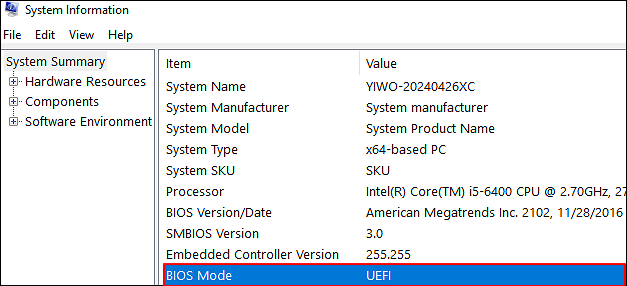
📝Si le message « Legacy » s'affiche, cela signifie que le système utilise l'ancien mode BIOS Legacy. Vous devez convertir le disque du système d'exploitation de MBR en GPT. Ensuite, passez du BIOS Legacy à l'UEFI dans les paramètres du BIOS.
Pour vérifier l'état GPT, accédez à Gestion des disques et cliquez avec le bouton droit sur le disque > Propriétés > Volumes > Style de partition > Table de partition GUID (GPT).
Si le fichier affiche MBR, veuillez le convertir au format GPT. Le moyen le plus simple de convertir MBR en GPT est d'utiliser EaseUS Partition Master. Ce logiciel permet une conversion rapide sans perte de données.
Étape 1. Téléchargez et lancez EaseUS Partition Master sur votre ordinateur.
Étape 2. Allez sur Convertisseur de disque, sélectionnez "Convertir MBR en GPT" et cliquez sur "Suivant" pour continuer.
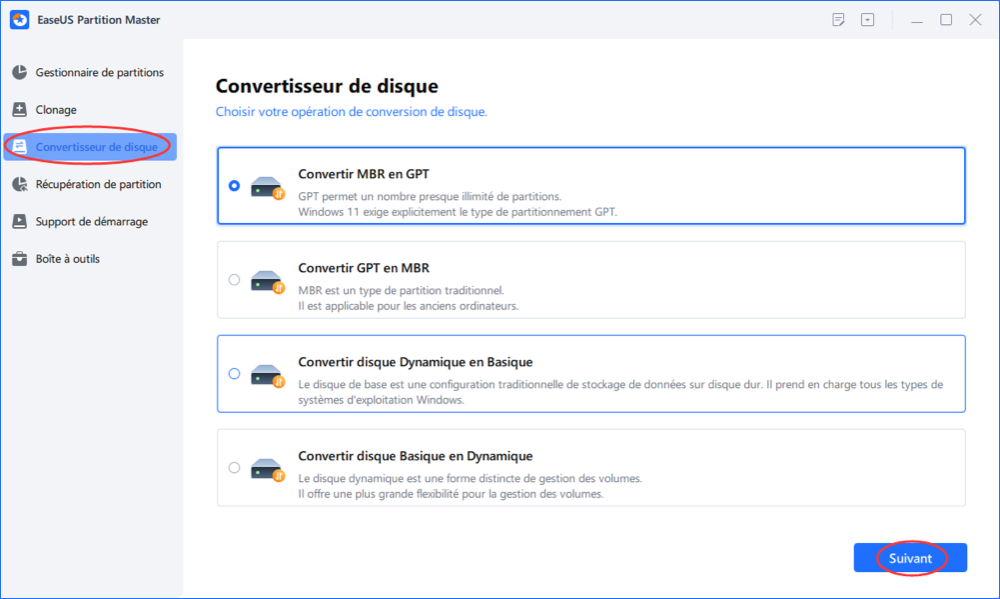
Étape 3. Sélectionnez le disque MBR cible que vous avez tendance à convertir en GPT, puis cliquez sur "Convertir" pour lancer la conversion.
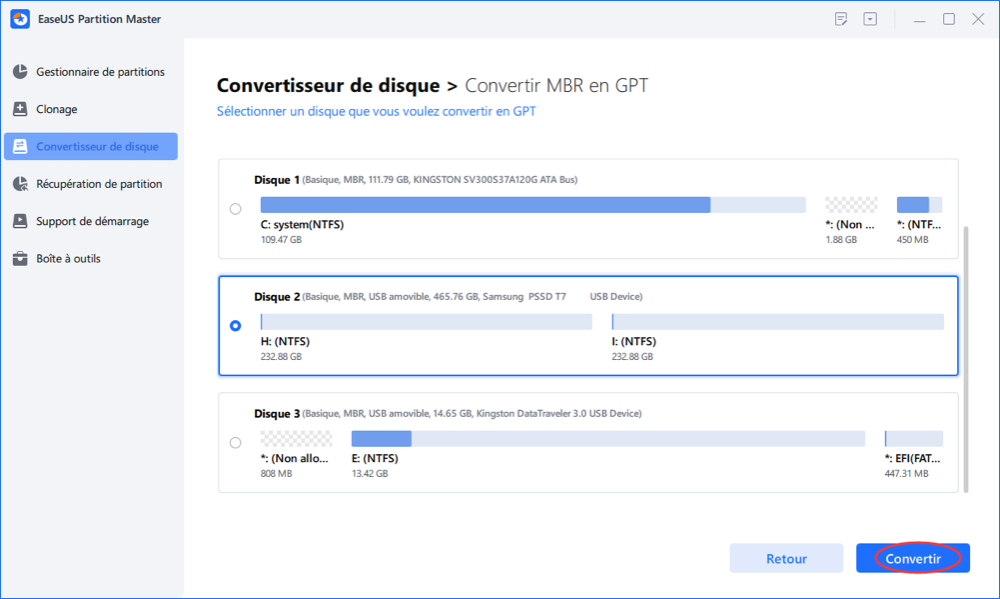
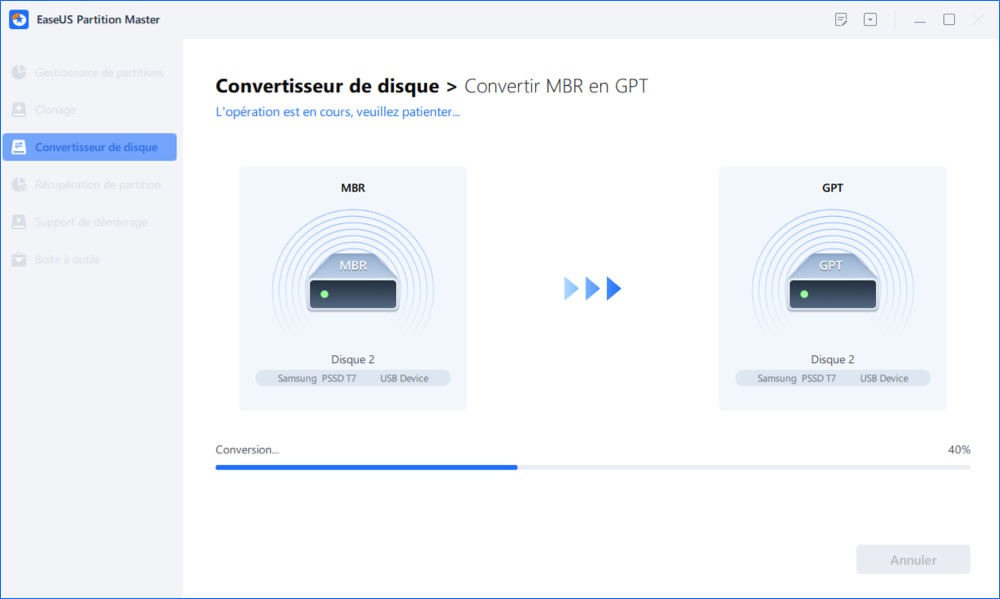
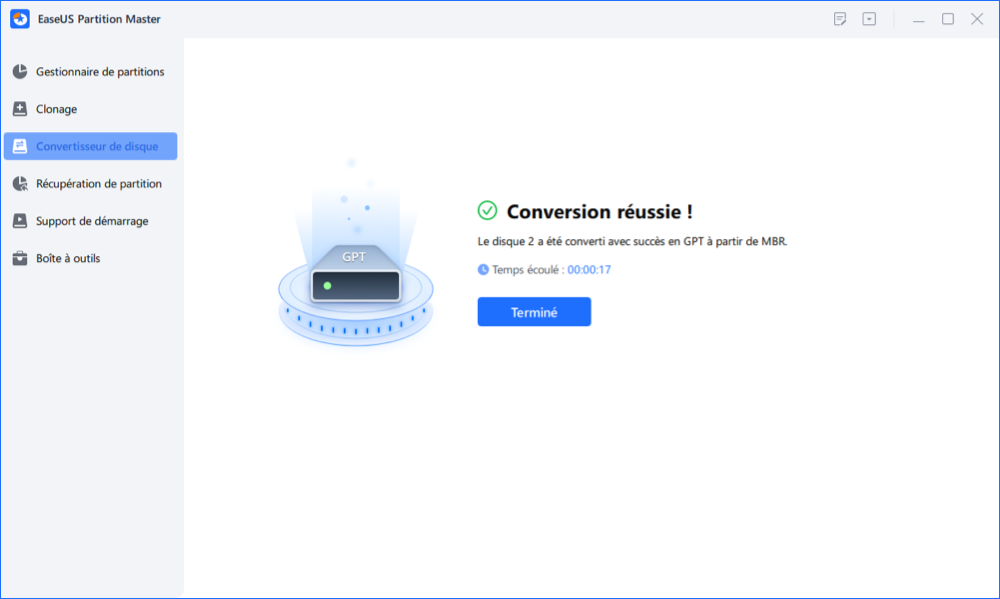
3️⃣Vérifiez l'état du démarrage sécurisé
Étape 1. Appuyez sur les touches « Win + R » et tapez « msinfo32 ».
Étape 2. Recherchez « Secure Boot State ».
Étape 3. Vérifiez si « Secure Boot » affiche « On ».

Comment activer le démarrage sécurisé (Secure Boot) et jouer à Valorant
Les utilisateurs doivent activer le démarrage sécurisé et le TPM 2.0 pour jouer à Valorant. Si le démarrage sécurisé est désactivé, vous devez l'activer dans les paramètres du BIOS. Cette section détaille les étapes à suivre pour activer le démarrage sécurisé dans le BIOS.
- Avis :
- Des modifications incorrectes du BIOS peuvent entraîner une instabilité du système. Il est conseillé de consulter le fabricant de l'ordinateur pour obtenir des instructions spécifiques. Pour accéder au BIOS, appuyez généralement sur des touches comme F2, Échap, F10 ou F12 au démarrage du PC. Cela peut varier selon le fabricant.
Étape 1. Accédez aux paramètres du BIOS.
- Option 1 : Redémarrez votre ordinateur. Appuyez sur la touche du BIOS au démarrage (généralement F2, Suppr, F10, F12 ou Échap).
- Option 2 : Accédez à Paramètres > Système > Récupération > Démarrage avancé > Redémarrer maintenant > Dépannage > Options avancées > Paramètres du micrologiciel UEFI > Redémarrer.
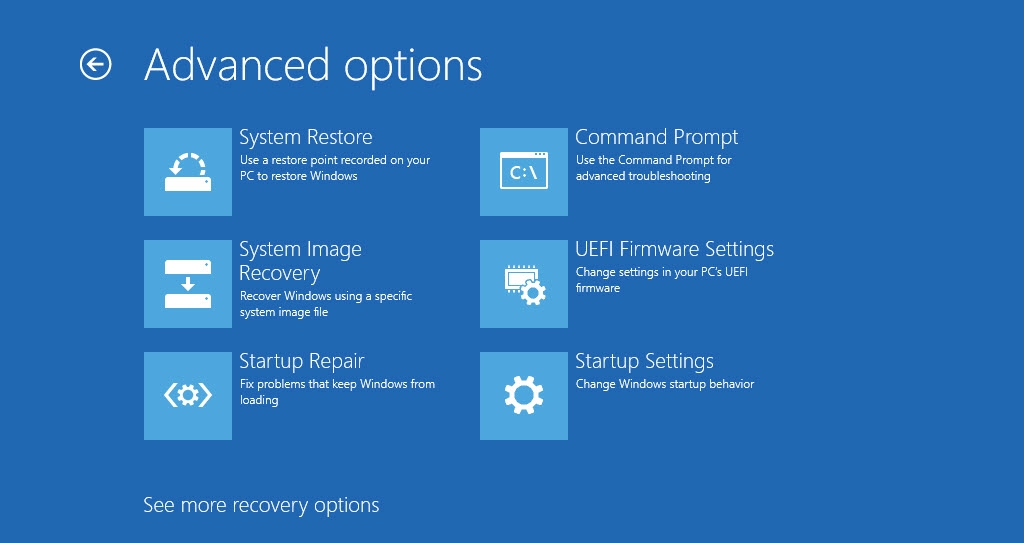
Étape 2. Activez le démarrage sécurisé et le TPM.
- Accédez à l'onglet Démarrage ou Sécurité.
- Définissez le mode de démarrage sur UEFI.
- Recherchez et activez Secure Boot.
- Recherchez et activez TPM 2.0 (si nécessaire).
- Enregistrez les modifications et le BIOS exit.
Étape 3. Redémarrez et lancez Valorant.
- Redémarrez le PC.
- Lancez Valorant sans erreurs de démarrage sécurisé.
Voir aussi :
Solutions simples aux problèmes de sécurité courants de Valorant
Parfois, lorsque vous suivez les étapes ci-dessus pour activer le démarrage sécurisé, vous pouvez rencontrer de nombreux problèmes, comme un module TPM introuvable. Nous vous proposons ici quelques solutions simples pour optimiser votre expérience de jeu Valorant.
Problème 1 : TPM introuvable – Consultez le manuel de l'ordinateur pour vérifier la compatibilité avec TPM 2.0. Certains matériels plus anciens peuvent ne pas inclure TPM.
Problème 2. Logiciel en conflit - Désactivez temporairement l'antivirus ou le pare-feu tiers.
Problème 3. Micrologiciel BIOS manquant – Consultez le site web du fabricant de l'ordinateur pour obtenir les mises à jour du BIOS. Téléchargez le dernier micrologiciel.

Démarrage sécurisé requis pour les jeux AAA : Brisez les Barrières du Gaming PC
Découvrez ce que le démarrage sécurisé (Secure Boot) signifie pour le gaming et comment préparer votre ordinateur. Si votre disque est encore en MBR, EaseUS Partition Master vous aide à le convertir en GPT en toute sécurité. Activez Secure Boot pour Battlefield 6 et d'autres jeux sans perte de données.
Secure Boot est nécessaire pour Valorant. Partagez cet article sur les réseaux sociaux pour faire découvrir Secure Boot à davantage d'utilisateurs.
Conclusion
Le système anti-triche de Valorant nécessite un démarrage sécurisé pour empêcher les triches et les piratages. Il est utile pour maintenir un environnement de jeu sécurisé. Ce démarrage sécurisé fonctionne en mode UEFI. Il nécessite que le disque système utilise le style de partition GPT. Utilisez des outils comme EaseUS Partition Master pour convertir le MBR en GPT sans perte de données.
FAQ sur le démarrage sécurisé (Secure Boot) pour Valorant
1. Quelle est la différence entre TPM 1.2 et TPM 2.0 ?
TPM 2.0 est une mise à niveau significative. Il offre une sécurité renforcée, de meilleures performances et une compatibilité accrue avec les systèmes modernes.
2. Comment puis-je voir si Secure Boot est activé dans Valorant ?
Vous pouvez vérifier le démarrage sécurisé via les informations système. Ouvrez simplement « msinfo32 » et recherchez l'état du démarrage sécurisé.
3. Puis-je jouer à Valorant si mon PC ne prend pas en charge TPM 2.0 ?
Vous ne pouvez pas jouer à Valorant sans TPM 2.0, en particulier sur Windows 11. Pour les utilisateurs de Windows 10, ils pourront peut-être jouer à Valorant sans TPM 2.0.
Comment pouvons-nous vous aider ?
Auteur
Mise à jour par Soleil
Soleil est passionnée d'informatique et a étudié et réalisé des produits. Elle fait partie de l'équipe d'EaseUS depuis 5 ans et se concentre sur la récupération des données, la gestion des partitions et la sauvegarde des données.
Commentaires sur les produits
-
J'adore le fait que les modifications que vous apportez avec EaseUS Partition Master Free ne sont pas immédiatement appliquées aux disques. Cela facilite grandement la simulation de ce qui se passera une fois que vous aurez effectué tous les changements. Je pense également que l'aspect général et la convivialité d'EaseUS Partition Master Free facilitent tout ce que vous faites avec les partitions de votre ordinateur.
En savoir plus -
Partition Master Free peut redimensionner, déplacer, fusionner, migrer et copier des disques ou des partitions ; convertir en local, changer l'étiquette, défragmenter, vérifier et explorer la partition ; et bien plus encore. Une mise à niveau premium ajoute une assistance technique gratuite et la possibilité de redimensionner des volumes dynamiques.
En savoir plus -
Il ne crée pas d'image à chaud de vos disques et ne les aligne pas, mais comme il est associé à un gestionnaire de partitions, il vous permet d'effectuer plusieurs tâches à la fois, au lieu de simplement cloner des disques. Vous pouvez déplacer les partitions, les redimensionner, les défragmenter, etc., ainsi que les autres outils que vous attendez d'un outil de clonage.
En savoir plus
Articles liés
-
3 façons : Comment augmenter la taille du disque C dans Windows 11/10/8/7
![author icon]() Arnaud 03/12/2025
Arnaud 03/12/2025 -
Comment libérer de l'espace disque pour la mise à jour depuis Windows 10 ?
![author icon]() Aveline 03/12/2025
Aveline 03/12/2025 -
Comment formater le WD Passport pour Mac et PC (3 façons)
![author icon]() Arnaud 03/12/2025
Arnaud 03/12/2025 -
Formatage de haut et bas niveau, quelle est la différence et comment l'utiliser [Guide complet].
![author icon]() Nathalie 03/12/2025
Nathalie 03/12/2025
Sujets d'actualité en 2025
EaseUS Partition Master

Gérer efficacement les partitions et optimiser les disques
Page thématique









